Let's NoteのLet's note CF-W5を色々弄くって仕事で使うついでに遊ぼうと思っていたのですが、諸事情により急遽手放す事となってしまい、代わりに入手したのがCF-N8です。

型番はCF-N8HCFDPS。おそらく法人向けのモデル。
この機種が発売されていたのはたしか2009年~2010年頃。
購入時点でOSは未インストール。
特徴としては、標準で無線LANが使えないこと、光学ドライブ(DVDやCDのドライブ)が搭載されていないことです。無線LANについてはどうにかできる話ですが、光学ドライブがないのでDVDなどからソフトを直接インストールできません。
その代わりLet's NoteにしてはHDDの取り外しなどが非常に簡単であり、ここは自分的にかなりポイントの高い点です。
中古で購入しましたが、上記のようにちょっと癖のある機種なのとOSがインストールされていない事もあってそれなりに安価でした。
目次
USBメモリからのブートを試す
さて、上記の通りHDDドライブはあるもののOS無しの状態だったので、まずはOSをインストールしていなかなければなりません。OSは元々別パソコンにインストールするつもりでWindows7のDVDとライセンスを購入していたので、これを使う事にしました。
ただCF-N8には光学ドライブがありません。
通常は光学ドライブにインスト-ル用のDVDを挿入し、ドライブからパソコンを立ち上げインストール作業を進めていけばいいのですが、その方法が使えない事になります。
こういった場合よく行われるのが、インストール用DVDからデータをリッピングしてISOファイルを作成→Microsoft公式のソフトを使ってブート用のUSBメモリを作成→USBメモリ経由でOSをインストール、という手段です。
インストール用DVDのリッピングが違法になる可能性がある
ただしこの方法にはひとつだけ注意点があります。
それは2012年より著作権法が改正され、DVDのリッピング行為が場合によっては違法になってしまったという事です。
でも全てのDVDリッピング行為が違法になっているわけではありません。
「技術的保護手段を回避しその事を知った上で複製」した場合にのみ違法になるのです。
DVDになんらかのコピーガードが施されているかの確認
そこで、このWindows7インストール用DVDになんらかのコピーガードが施されているのか調べてみました。
この際に使用したツールはコピーツールとして名高いAnyDVD。
→SlySoft AnyDVD
調べてみた結果、今回使用予定のDVDには注意すべき技術的保護手段は施されていませんでした。
インストール用DVDやCDの場合、大事なのはプログラムよりむしろシリアルキーの方です。その為、試しに他のインストール用DVDを調べてみてもコピーガードされているものはほぼないといっていい状態でした。
USBブートがうまくいかない
まずはWin7のインストール用DVDよりデータをリッピング。
ところがこれがなかなかうまくいきません。
どのツールを使っても成功しなかったので、結局エクスプローラーを利用してコピー、その後コピーされたファイル群をISOファイルに変換するという方法をとりました。
ISOファイル作成に使用したソフトはFolder2Isoです。
その後、このISOファイルを利用して下記ページを参考にブート用USBメモリを作成。
→DVDドライブ非搭載ノートパソコン向けのOSインストールUSBメモリ(ISOイメージ)作成方法 - Shoulder.jp
ISOファイル化に拘っていたのは、ここで使用するマイクロソフト純正のツール「Windows 7 USB/DVD Download Tool(WUDT)」がISOファイルにしか対応していない為です。
で、これでうまくいくかなと思って試したのですが、作成したブート用USBメモリを挿して起動してもプログラムが全然起動しません。BIOS画面でUSBからパソコンが起動するようにしているのでメモリそのもは認識されているのですが、黒い画面に文字化けしたよくわからない文字が表示されるのみでそこから動かず。
どこが悪かったのかさっぱりわからない状態だったので、この段階で数時間を費やしていた事もあり、USBメモリからのOSインストールは諦める事にしました。
外付けのDVDドライブで成功
続いて外付けDVDドライブを接続してのOSインストールを試してみる事に。
最初にこの方法を試さなかったのは、ドライバがインストールされていない状態では、Panasonic純正以外の光学ドライブは動かないのでは?と思っていたからです。
ただUSBブートがダメだったのでこうなれば何でも試そうと思い、埃をかぶっていたバッファローのDVSM-XH516U2を引っ張り出してきてCF-N8と接続。

すると無事に認識。

DVDブートでWindows7のインストールが開始。
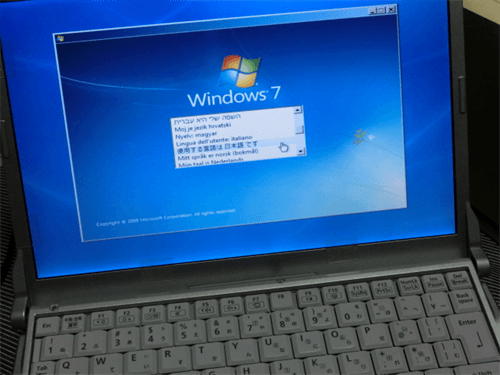
最初からこっちの方法でやっておけばよかった。
Windows updateを行う
OSのインストールが終わればまずはWindows update。
Windows7が発売されてから今までのアップデートが行われますので、かなり長時間かかります。ひたすら待つのみ。
Windows7の場合、Windows updateをすると一定のドライバも自動的にインストールされるようになりますので、それだけで普通のパソコンとしてはすぐに使えるようになります。
ドライバインストールに時間がかかる
Windows updateで基本的なドライバはインストールされるものの、Let's noteおよびこの機種特有のツール(省電力ユーティリティやバッテリー残量表示補正ツールなどなど)は別途手動でドライバをインストールしなければ使えません。
そこでまずはドライバを検索。
しかしCF-N8HCFDPSは法人向けの機種だった為か、そのものズバリのドライバ配布ページがありません。かつ一般向けのCF-N8はほとんど64bit版の為(今回インストールしたOSは32bit版のWindows7)、同じ種類のドライバでもインストールできなかったりします。
おかげでドライバのインストールにはかなり時間がかかりました。
最初はこのページからインストールできるドライバを全部適用。
→CF-N8シリーズ導入済みドライバー | パナソニック パソコンサポート
Let' noteのドライバを手動でインストールした人はわかると思いますが、手順に沿って順番通りにいれていかないと途中でインストールできないドライバがあります。
特に最初の二つ、「OS INF File ドライバー」と「Panasonic Misc ドライバー」は必須。
ところが上記のページのリンクからたどれるPanasonic Misc ドライバーはWindows7 64bit版対応のものの為、今回のOSでは使えません。そこで別に32bit版のPanasonic Misc ドライバーを探してきてインストールしました。
それからHotkey関連のドライバもインストールの順番が大事。
そのあたり注意。
一通りのドライバインストール作業が終了。
しかし適用の為再起動をすると、「何々のドライバがありません」などの表示がいくつかでます。その都度表示された名前でググりそのドライバを探してきてインストール。
かなり時間がかかった挙げ句、ようやく全部終了しました。
同じ手順を繰り返さなくても良いようにこの時点でバックアップファイルを作成
これでようやくまともにCF-N8を利用する事ができます。
関連記事

